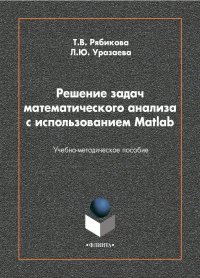Решение задач математического анализа с использованием Matlab
Покупка
Издательство:
ФЛИНТА
Год издания: 2021
Кол-во страниц: 108
Дополнительно
Вид издания:
Учебно-методическая литература
Уровень образования:
ВО - Бакалавриат
ISBN: 978-5-9765-4583-0
Артикул: 774964.01.99
Доступ онлайн
В корзину
Учебное пособие, содержит краткие систематизированные теоретические сведения для компьютерного решения математических задач учебного и прикладного характера. Задачи представлены в форме, удобной для изучения и усвоения. Практикум предназначен для закрепления изученного материала и проверки знаний. Учебно-методическое пособие включает в себя задачи для решения на практические занятия и для самостоятельной работы студентов по основным разделам математического анализа, прикладной математики.
Скопировать запись
Фрагмент текстового слоя документа размещен для индексирующих роботов.
Для полноценной работы с документом, пожалуйста, перейдите в
ридер.
Т.В. Рябикова, Л.Ю. Уразаева Решение задач математического анализа с использованием Matlab Москва Издательство «ФЛИНТА» 2021 Учебно-методическое пособие
УДК 517
ББК 22.161.1
Рябикова Т.В.
Р98 Решение задач математического анализа с использованием Matlab
[Электронный ресурс] : учеб.-метод. пособие / Т.В. Рябикова, Л.Ю. Уразаева.
– М. : ФЛИНТА, 2021. – 108 с.
ISBN 978-5-9765-4583-0
Учебное
пособие,
содержит
краткие
систематизированные
теоретические сведения для компьютерного решения математических задач
учебного и прикладного характера. Задачи представлены в форме, удобной
для изучения и усвоения. Практикум предназначен для закрепления
изученного материала и проверки знаний. Учебно-методическое пособие
включает в себя задачи для решения на практические занятия и для
самостоятельной работы студентов по основным разделам математического
анализа, прикладной математики.
УДК 517
ББК 22.161.1
ISBN 978-5-9765-4583-0
© Рябикова Т.В., Уразаева Л.Ю., 2021
© Издательство «ФЛИНТА», 2021
Р98
ОГЛАВЛЕНИЕ ПРЕДИСЛОВИЕ……………………………………………………………...6 ОСНОВЫ ВЫЧИСЛЕНИЙ И СИМВОЛЬНАЯ МАТЕМАТИКА В МATLAB……………………………………………………………………………...7 Основные сведения о вычислениях в Мatlab, константы и стандартные функции ....................................................................................................7 Построение графиков в Matlab .................................................................8 Векторы и матрицы в Matlab ..................................................................12 Построение поверхностей и линий уровня в Matlab ............................13 Элементы программирования в Matlab .................................................16 Символьные вычисления в Matlab .........................................................17 Задание 1. Вычисления и символьная математика в Matlab ...............24 ВВЕДЕНИЕ В МАТЕМАТИЧЕСКИЙ АНАЛИЗ……………………….26 Основные понятия теории множеств. Функция ...................................26 Задание 2. Выполнить операции над множествами с использованием Matlab ......................................................................................................33 Элементарные функции. Построение простейших графиков .............33 Задание 3. Выполнить, используя возможности Matlab ......................35 Числовая последовательность ................................................................37 Предел функции .......................................................................................38 Непрерывность функции .........................................................................41 Сложные функции ...................................................................................43 Точки разрыва ..........................................................................................44 Задание 4. Найти пределы и построить графики с использованием Matlab ......................................................................................................45
Контрольная работа 1. Введение в математический анализ ...............49 ДИФФЕРЕНЦИАЛЬНОЕ ИСЧИСЛЕНИЕ ФУНКЦИИ ОДНОЙ ПЕРЕМЕННОЙ…………………………………………………………………….51 Задание 5. Найти производные и решить задачи на касательные к графику функции с использованием Matlab .......................................56 Контрольная работа 2. Дифференциальное исчисление функции одной переменной .............................................................................................58 Контрольная работа 3. Интегральное исчисление функции одной переменной .............................................................................................66 ПРИЛОЖЕНИЯ ДИФФЕРЕНЦИАЛЬНОГО И ИНТЕГРАЛЬНОГО ИСЧИСЛЕНИЯ ФУНКЦИИ ОДНОЙ ПЕРЕМЕННОЙ………………………68 Раскрытие неопределенностей по правилу Лопиталя ........................68 Локальные экстремумы функции ...........................................................69 Необходимое условие экстремума……………………………………………………………69 Достаточное условие экстремума……………………………………………………………69 Многочлен Тейлора .................................................................................69 Вычисление площадей плоских фигур ..................................................70 Вычисление длин плоских кривых ........................................................71 Вычисление объема тела вращения .......................................................71 Примеры решения прикладных задач в Matlab ....................................72 Контрольная работа 4. Приложения дифференциального и интегрального исчисления функции одной переменной ..................75 ПРИЛОЖЕНИЯ ДИФФЕРЕНЦИАЛЬНОГО И ИНТЕГРАЛЬНОГО ИСЧИСЛЕНИЯ ФУНКЦИИ НЕСКОЛЬКИХ ПЕРЕМЕННЫХ ....................... 76 Экстремумы функции двух переменных ...............................................76 Нахождение наименьшего и наибольшего значений функции ..........77 Производная по направлению. Градиент ..............................................78
Задача о вычислении объема цилиндрического тела ...........................79 Контрольная работа 5. Приложения дифференциального и интегрального исчисления функции нескольких переменных ........89 Примеры решения в Matlab задач на ряды ............................................97 Контрольная работа 6. Ряды ................................................................ 103 ЛИТЕРАТУРА ................................................................................................. 106 Основная ................................................................................................ 106 Дополнительная .................................................................................... 106 Цифровые ресурсы ................................................................................ 107
ПРЕДИСЛОВИЕ Целью пособия является обеспечение методической поддержки самостоятельного освоения студентами компьютерных технологий для решения задач по математическому анализу, в том числе по прикладной математике. Предлагаемые в практикуме примеры иллюстрируют применение компьютерных технологий для решения математических задач и акцентируют внимание на особенностях применения математического пакета Матлаб. Учебно-методическое пособие позволяет эффективно организовать самостоятельную работу студентов, так как содержит большое количество разнообразных задач для решения.
ОСНОВЫ ВЫЧИСЛЕНИЙ И СИМВОЛЬНАЯ МАТЕМАТИКА В МATLAB Основные сведения о вычислениях в Мatlab, константы и стандартные функции Мatlab - широко известный востребованный математический пакет, де факто основной инструмент для проведения инженерных расчётов. Навык работы с Мatlab необходимая компетенция будущего инженера при проведении при решении прикладных профессиональных задач. В Matlab есть возможность численных и символьных вычислений. В некоторых случаях можно обходиться без символьных вычислений, записывая выражение по правилам синтаксиса Matlab, и получать численный результат. Общение пользователя с системой Matlab происходит посредством окон. Окно Command Window является наиболее важным. Посредством этого окна вводятся математические выражения, получаются результаты вычислений, а также выдаются сообщения, посылаемые системой. Математические выражения пишутся в командной строке после знака приглашения «>>» (режим калькулятора в Матлаб). Для выполнения действия нажимаем клавишу «Enter». По умолчанию программа записывает результат в специальную переменную ans. Для сохранения результата под другим именем используют имя переменной и знак присваивания « = ». Редактировать в Command Window можно только текущую командную строку. Для того чтобы отредактировать ранее введённую команду, необходимо установить курсор в строку ввода и воспользоваться клавишами «↑ » или«↓ ». Если команда заканчивается «;», то результат её действия не отображается в командной строке. Помимо ans в программе имеются следующие специальные переменные: pi – число π;
i или j – мнимая единица; Inf – бесконечность ∞; NaN – неопределенное значение, а также встроенные математические функции: exp(x) – экспонента числа x; log(x) – натуральный логарифм числа x; sqrt(x) – квадратный корень из числа x; abs(x) – модуль числа x; sin(x), cos(x), tan(x), cot(x) – синус, косинус, тангенс, котангенс числа x; asin(x), acos(x), atan(x), acot(x) – арксинус, арккосинус, арктангенс, арккотангенс числа x; sec(x), csc(x) – секанс, косеканс числа x; round(x) – округление числа x до ближайшего целого; sign(x) – возвращение знака числа x. При вычислениях в Matlab удобно создавать m-файлы (скрипты), которые можно сохранять, затем вызывать и использовать повторно для дальнейшего многократного применения. Путь создание нового m-файла New --> Script --> ScriptCtrl+N. Файл должен иметь уникальное имя, записанное латинскими буквами (не начинать с цифры), название не должно совпадать со служебными словами. Построение графиков в Matlab Простейший пример вычисления значения функции с помощью скрипта в можно реализовать с помощью следующего кода в новом скрипте, сохранив скрипт и затем апустив его на выполнение. X=5 Y=X+sin(X) Код скрипта для реализации простейшего примера построения графика функции y=x+sinx. Особенность компьютерных программ состоит в том, что им
требуется указать отрезок, на котором следует построить график функции, и шаг с которым будет изменяться аргумент функции на этом отрезке. clear all clc X=1:0.5:15; plot(X,X+sin(X),’*’) Результат работы программы (Рис.1): 0 5 10 15 0 2 4 6 8 10 12 14 16 Рис. 1. График функции sin y x x = + График выводится в отдельном окне. Здесь первые две команды используются для очистки значений всех переменных из памяти (clear all), вторая команда (clc) для очистки окна вывода от предыдущих результатов. Аргумент изменяется от 1 до 15 с шагом 0,5. Команда plot служит для вывода графика, график выводится с помощью символов «звездочка». Далее код для простого примера построения двух графиков (Рис.2). X=1:0.1:2 plot(X, sin(X),’*’) hold on plot(X, cos(X),’*’) grid xlabel(’x’) ylabel(’y’) title(’graph’)
Каждый раз, при выполнении команды построения графика, программа Matlab стирает старый чертеж и рисует новый. Если нужно произвести наложение двух или более чертежей, следует использовать команду hold on. Эта команда дает программе Matlab инструкцию - сохранять старые изображения и рисовать любые новые изображения поверх старых. Эта инструкция будет выполняться до тех пор, пока вы не введете команду hold off. 1 1.1 1.2 1.3 1.4 1.5 1.6 1.7 1.8 1.9 2 x -0.5 0 0.5 1 y graph Рис. 2. Графики двух функций в одних осях Команд grid задает построение сетки с параметрами по умолчанию, для задания своих параметров сетки их нужно прописать. Следующие команды позволяют подписать оси и вывести заголовок: xlabel(’x’), ylabel(’y’), title(’graph’). Отдельные блоки m-файла можно снабжать комментариями, которые начинаются со знака процента %. Иногда вместо уравнения линии ) (x F y = , связывающего прямоугольные координаты x и y , рассматривают параметрические уравнения линии (уравнения траектории). Они представляют собой выражение текущих координат в виде функций от некоторой переменной величины t (параметра): ( ) x t = ϕ , ( ) y t = ψ , ( , ) t a b ∈ .
Принцип построения графика функции, заданной параметрически, покажем
на примере (Рис.3):
sin(2 )
x
t
=
,
cos(3 )
y
t
=
,
[0,2 ]
t ∈
π .
t=0:pi/100:2*pi; %создание массива t с приращением pi/100
plot(sin(2*t),cos(3*t)) %построение графиков функций sin(2*t) и
sin(2*t)
grid %нанесение сетки
-1
-0.8
-0.6
-0.4
-0.2
0
0.2
0.4
0.6
0.8
1
-1
-0.8
-0.6
-0.4
-0.2
0
0.2
0.4
0.6
0.8
1
Рис. 3. График функции, заданной параметрически
Функция polar предназначена для построения линии в полярных
координатах ( , )
ρ ϕ . Ниже приведен код для построения кардиоиды
5(1
cos )
ρ =
+
ϕ
Результат представлен на Рис.4.
phi =0:pi/100:2*pi;
ro = 5*(1+cos(phi));
polar(phi,ro)
title('Кардиоида')
Кардиоида
2
4
6
8
10
30
210
60
240
90
270
120
300
150
330
180
0
Рис. 4. График функции в полярных координатах
Векторы и матрицы в Matlab При численных вычислениях программа рассматривает все переменные как векторы. Вектор в Matlab формируется с помощью квадратных скобок [ ]. При этом элементы вектора - столбца разделяют точкой с запятой «;», а элементы вектора – строки разделяют пробелом « » или запятой « , ». Матрицу можно вводить как вектор-столбец, состоящий из двух элементов, каждый из которых является вектор - строкой и отделяется точкой с запятой. Для транспонирования вектора или матрицы применяют апостроф «’ ». Над матрицами и векторами можно выполнять математические операции. Для нахождения суммы и разности массивов используются знаки «+» и «–». Для умножения согласованных матриц используется знак «*». Этот же знак используется для произведения матрицы на число, как справа, так и слева. Операции «. *», «.^», « ./ » приводят к поэлементному умножению, поэлементному возведению в степень, поэлементному делению двух векторов или матриц. Разделить элементы массива на число можно при помощи знака « / ». Деление числа на каждый элемент массива, осуществляется с помощью операции « ./ ». Основные функции для работы с векторами. • length(x) – определение длины вектора x; • prod(x) – перемножение всех элементов вектора x; • sum(x) – суммирование всех элементов вектора x; • max(x) (min(x)) – нахождение максимального (минимального) элемента вектора x. Если вызвать функцию min или max с двумя выходными аргументами [m, k] = min(x), то первой переменной присваивается значение минимального (максимального элемента), а второй переменной присваивается номер этого элемента. Некоторые функции для работы с матрицами:
•
size(M) определяет размер матрицы M;
•
sum(M) суммирует элементы матрицы M в столбцах;
•
max(M) (min(M)) формирует вектор – строку, содержащую максимальные
(минимальные) элементы в столбцах матрицы M;
•
[i, j] = find(M) – возвращает индексы строк и столбцов нулевых
элементов матрицы M; в качестве аргумента может выступать некоторое
условие: find(условие).
Операторы отношения производят поэлементное сравнение двух матриц
и возвращают матрицу той же размерности с элементами 1, где отношение
истинно и 0, где отношение ложно:
< – меньше чем ( <= означает "меньше или равно");
> – больше чем ( >= означает "больше или равно").
Массивы могут быть аргументами встроенных функций, и чтобы быть
уверенным, что в качестве аргумента функции может выступать вектор,
необходимо ставить точки перед математическими операциями ^, *, /.
Построение поверхностей и линий уровня в Matlab
В Matlab можно строить поверхности и линии уровня для функций двух
переменный. Рассмотрим пример построения функции двух переменных,
заданной
уравнением
)
1(
)
1()
5.1
cos(
)
2
sin(
4
)
,
(
2
y
y
x
y
x
y
x
z
−
−
=
π
π
в
диапазоне
изменения аргументов
]1
,0
[
],
1
;1
[
∈
−
∈
y
x
(Рис.5).
Для построения поверхности необходимо:
1. разбить область равномерной сеткой и создать матрицы с координатами узлов
сетки с помощью команды meshgrid;
2. вычислить значения функции z в узлах сетки и записать полученные значения
в матрицу;
3. использовать одну из графических функций Matlab: mesh или surf;
4. нанести на график дополнительную информацию.
[X,Y] = meshgrid(-1:0.05:1,0:0.05:1);
Доступ онлайн
В корзину